Einführung
Es ist wichtig, regelmäßig Backups aller Daten für den Fall eines Verlustes zu erstellen. Ist Ihre MySQL-Datenbank verloren gegangen und Sie versuchen, eine Kopie Ihrer letzten Sicherung wiederherzustellen?
In diesem Tutorial stellen wir Ihnen zwei einfache Möglichkeiten zum Sichern und Wiederherstellen Ihrer MySQL-Datenbank vor.
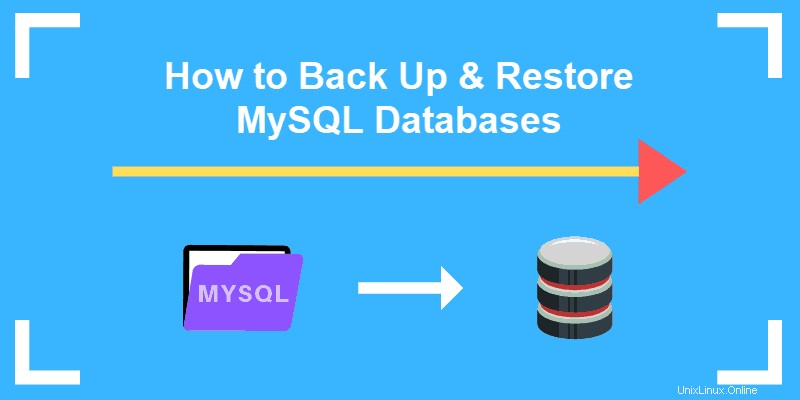
Voraussetzungen
- Ein Linux-Betriebssystem
- MySQL installiert
- Eine vorhandene Datenbank
- Mysqldump-Dienstprogramm (sollte in Ihrer MySQL-Software enthalten sein)
Sichern Sie von der Befehlszeile aus mit mysqldump
Das mysqldump-Client-Dienstprogramm kann eine Datenbank sichern, einschließlich der SQL-Anweisungen, die zum Neuaufbau der Datenbank erforderlich sind.
Standardmäßig enthält die Sicherungsdatei die SQL-Befehle zum Wiederherstellen der Tabellen und Daten.
Um Ihre MySQL-Datenbank zu sichern, lautet die allgemeine Syntax:
sudo mysqldump -u [user] -p [database_name] > [filename].sql- Ersetzen Sie [Benutzer ] mit Ihrem Benutzernamen und Passwort (falls erforderlich).
- Der [Datenbankname ] ist der Pfad und Dateiname der Datenbank.
- Die > Befehl spezifiziert die Ausgabe.
- [Dateiname ] ist der Pfad und Dateiname, unter dem Sie die Dump-Datei speichern möchten.
Weitere Beispiele:
So sichern Sie ein gesamtes Datenbankverwaltungssystem:
mysqldump --all-databases --single-transaction --quick --lock-tables=false > full-backup-$(date +%F).sql -u root -pSo schließen Sie mehr als eine Datenbank in die Backup-Dump-Datei ein:
sudo mysqldump -u [user] -p [database_1] [database_2] [database_etc] > [filename].sqlSo stellen Sie MySQL mit mysqldump wieder her
Schritt 1:Neue Datenbank erstellen
Verwenden Sie auf dem System, das die Datenbank hostet, MySQL, um eine neue Datenbank zu erstellen.
Stellen Sie sicher, dass Sie es genauso benannt haben wie die Datenbank, die Sie verloren haben. Dadurch wird die Basisdatei erstellt, in die mysqldump die Daten importiert. Da die Dump-Datei die Befehle zum Neuaufbau der Datenbank enthält, brauchen Sie nur die leere Datenbank zu erstellen.
Schritt 2:MySQL-Dump wiederherstellen
Um eine MySQL-Sicherung wiederherzustellen, geben Sie Folgendes ein:
mysql -u [user] -p [database_name] < [filename].sqlAchten Sie darauf, [Datenbankname] einzuschließen und [Dateiname ] im Pfad.
Es ist wahrscheinlich, dass auf dem Hostcomputer [Datenbankname] kann sich in einem Stammverzeichnis befinden, sodass Sie den Pfad möglicherweise nicht hinzufügen müssen. Stellen Sie sicher, dass Sie den genauen Pfad für die wiederherzustellende Dump-Datei angeben, einschließlich des Servernamens (falls erforderlich).
Verwenden von phpMyAdmin zum Sichern oder Wiederherstellen von MySQL
Wenn Sie phpMyAdmin ausführen, sichern und Ihre MySQL-Datenbank wiederherstellen ist einfach.
Der Export Funktion dient als Backup und der Import Funktion wird zum Wiederherstellen verwendet.
Schritt 1:Erstellen Sie eine MySQL-Datenbanksicherung
1. Öffnen Sie phpMyAdmin. Klicken Sie im Verzeichnisbaum auf der linken Seite auf die Datenbank, die Sie sichern möchten.
Dies sollte die Verzeichnisstruktur im rechten Fenster öffnen. Sie werden auch feststellen, dass im Verzeichnisbaum auf der linken Seite alle Assets unter der Hauptdatenbank hervorgehoben sind.
2. Klicken Sie auf Exportieren im Menü am oberen Rand des Displays.
Sie sehen einen Abschnitt namens „Exportmethode“. Verwenden Sie Schnell um eine Kopie der gesamten Datenbank zu speichern. Wählen Sie Benutzerdefiniert aus um einzelne Tische oder andere Sonderoptionen auszuwählen.
Belassen Sie das Format Feld auf SQL, gesetzt es sei denn, Sie haben einen guten Grund, es zu ändern.
3. Klicken Sie auf Los. Wenn Sie Schnell auswählen Ihr Webbrowser lädt eine Kopie der Datenbank in Ihren angegebenen Download-Ordner herunter. Sie können das an einen sicheren Ort kopieren.
Schritt 2:Löschen Sie die alten Datenbankinformationen
Es ist wichtig, alte Daten zu löschen, bevor Sie ein Backup wiederherstellen. Alte Daten werden bei der Wiederherstellung nicht überschrieben. Dadurch können doppelte Tabellen entstehen, die Fehler und Konflikte verursachen.
1. Öffnen Sie phpMyAdmin, wählen Sie im Navigationsbereich auf der linken Seite die Datenbank aus, die Sie wiederherstellen möchten.
2. Klicken Sie auf Alle markieren Feld in der Nähe des Bodens. Verwenden Sie dann das Dropdown-Menü mit der Bezeichnung Ausgewählt , um Ablegen. auszuwählen
3. Das Tool sollte Sie auffordern, zu bestätigen, dass Sie fortfahren möchten. Klicken Sie auf Ja.
Dadurch werden alle vorhandenen Daten gelöscht und der Weg für Ihre Wiederherstellung frei gemacht.
Schritt 3:Stellen Sie Ihre gesicherte MySQL-Datenbank wieder her
In phpMyAdmin wird der Import Tool wird verwendet, um eine Datenbank wiederherzustellen.
1. Klicken Sie oben im Menü auf Importieren .
2. Der erste Abschnitt trägt die Bezeichnung Zu importierende Datei. Ein paar Zeilen weiter gibt es eine Zeile, die mit „Browse your computer“ beginnt, mit einer Schaltfläche mit der Bezeichnung Choose File. Klicken Sie auf diese Schaltfläche.
3. Verwenden Sie das Dialogfeld, um zu dem Speicherort zu navigieren, an dem Sie die wiederherzustellende Exportdatei gespeichert haben. Lassen Sie alle Optionen auf Standard eingestellt. (Wenn Sie Ihr Backup mit anderen Optionen erstellt haben, können Sie diese hier auswählen.)
4. Klicken Sie auf Los.